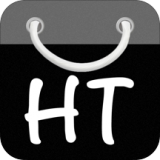复古照片怎么制作?制作方法:
1、打开美图秀秀,打开需要制作成风景画的照片;
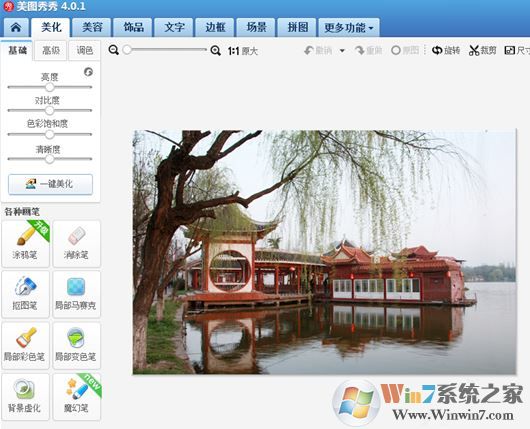
2、点击“美化”选项,页面会切换到图片美化的编辑页面,我们点击“抠图”工具,然后选择“自动抠图”,如图:
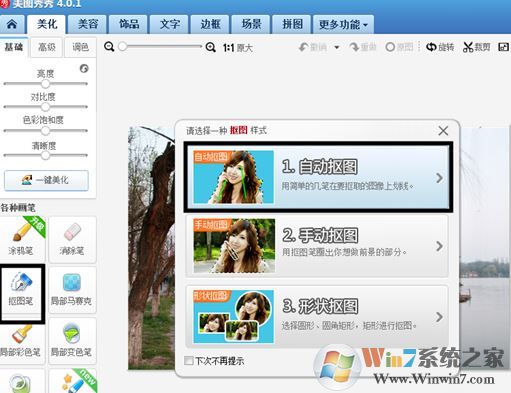
3、弹出自动抠图的编辑页面,因为我们需要照片的全景,所以此时进行任何处理,只需点击“完成抠图”按钮即可。
4、切换到添加背景页面,我们点击右上方的“背景设置”按钮,然后会弹出菜单,在菜单里点击“图片”按钮,选择带有古诗词的图片作为背景。
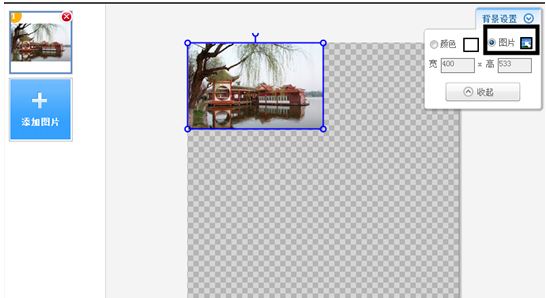
5、会返回背景添加的编辑页面,然后我们把风景照片拖拽到合适的位置,点击风景照片上的定点改变照片的尺寸,这样子风景照就会覆盖背景。
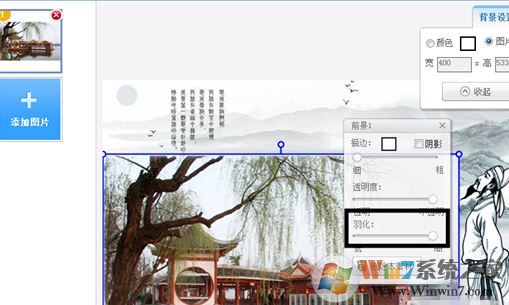
6、接着点击右边特效区里的“基础”特效,选择“黑白色”特效,特效度100。
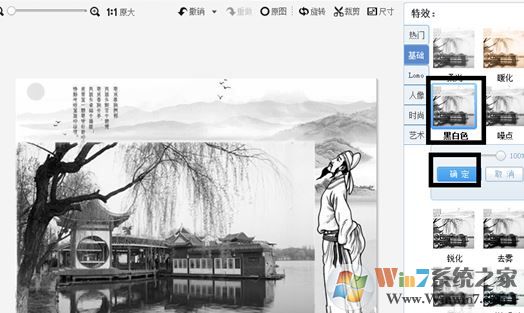
7、点击特效菜单栏里的“艺术”特效,在弹出的艺术特效选择菜单栏里选择“素描”特效,特效度100。点击特效菜单栏的“LEMO”特效,在弹出的菜单栏里点击选择“复古LEMO”特效,特效度100,我们点击保存就行了。制作完成后就可以得到如下图所示的复古图片!
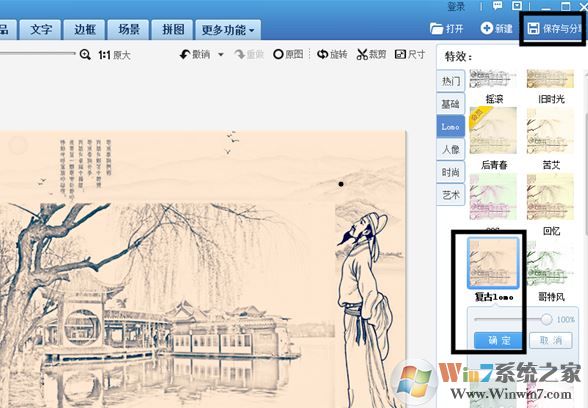
以上便是winwin7给大家分享介绍的关于复古图片的制作方法!